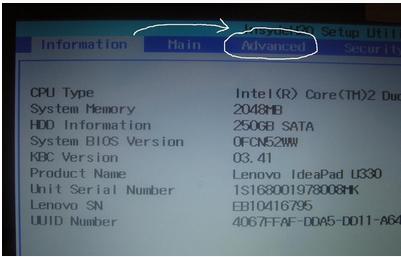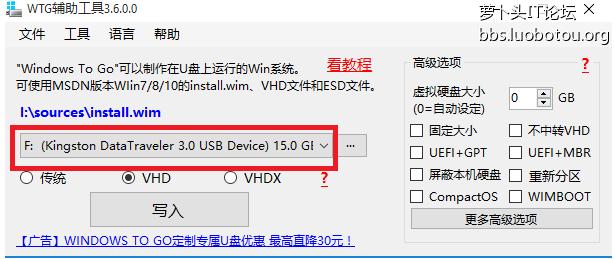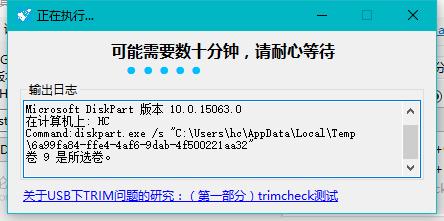U盤系統_圖文詳細說明將系統安裝到U盤
發布時間:2021-09-21 文章來源:xp下載站 瀏覽:
|
U盤的稱呼最早來源于朗科科技生產的一種新型存儲設備,名曰“優盤”,使用USB接口進行連接。U盤連接到電腦的USB接口后,U盤的資料可與電腦交換。而之后生產的類似技術的設備由于朗科已進行專利注冊,而不能再稱之為“優盤”,而改稱“U盤”。后來,U盤這個稱呼因其簡單易記而因而廣為人知,是移動存儲設備之一。現在市面上出現了許多支持多種端口的U盤,即三通U盤(USB電腦端口、iOS蘋果接口、安卓接口)。 有些用戶看到網上有小伙伴安裝了U盤系統感覺挺好玩的也想要安裝一個,小編這里給大家介紹U盤系統的安裝方法,感興趣的小伙伴一起來看看吧。 隨身U盤系統可以非常方便的攜帶在身上,當需要使用自己的系統時可以把U盤插入其他電腦使用,對于一些比較經常外出的人來說是比較方便的,現在就來說說怎么將系統安裝到U盤吧! 準備工作: 1.系統ISO鏡像,推薦使用win10 1703版本。 2.制作工具WTG輔助工具:點擊下載 開始制作: 1.首先將下載的ISO鏡像加載為虛擬光驅,win8或以上系統直接雙擊即可加載,win7可以用虛擬光驅。 2.打開WTG輔助工具,點擊瀏覽選擇虛擬光驅中sources文件夾中的install.wim文件。
系統安裝到U盤示例1 3.選擇移動磁盤如果優盤沒有出現在列表中,可在右鍵菜單中選擇手動選擇。
U盤示例2 4.選擇模式及高級選項:一般默認的即可,可點擊問好查看具體作用。 注意: 1)如果您的優盤在計算機中被識別為可移動磁盤,只能使用VHD 、VHDX 模式。 2)如果您使用2015年MAC電腦,請勾選UEFI +GPT制作 5.點擊創建按鈕即開始制作,耐心等待,大約需要幾分鐘或者幾十分鐘,與優盤速度有關,如果制作時間超過半小時,您的優盤很可能不適合制作Windows To Go。
隨身系統示例3 6.制作完成后將電腦設置為U盤啟動即可進入全新的系統,第一次進入系統時會和正常的安裝系統時進行配置。 U盤有USB接口,是USB設備。如果操作系統是WindowsXP/Vista/Win7/Linux/PrayayaQ3或是蘋果系統的話,將U盤直接插到機箱前面板或后面的USB接口上,系統就會自動識別。 |
本文章關鍵詞: U盤系統_圖文詳細說明將系統安裝到U盤
相關文章
本類教程排行
系統熱門教程
本熱門系統總排行